主机电脑可以连接蓝牙耳机吗 win10电脑蓝牙耳机连接方法
更新时间:2024-02-21 13:47:10作者:jiang
在现代社会中随着科技的不断发展,蓝牙耳机已经成为人们日常生活中必不可少的一部分,而对于使用Windows 10系统的电脑用户来说,连接蓝牙耳机也变得十分简单和便捷。通过简单的操作步骤,我们就可以实现主机电脑与蓝牙耳机的连接,享受高品质的音乐和通话体验。接下来让我们一起来了解Win10电脑连接蓝牙耳机的具体方法吧!
方法如下:
1、点击电脑右下角的蓝牙图标;

2、如果没有蓝牙图标,先从设置中开启蓝牙功能;
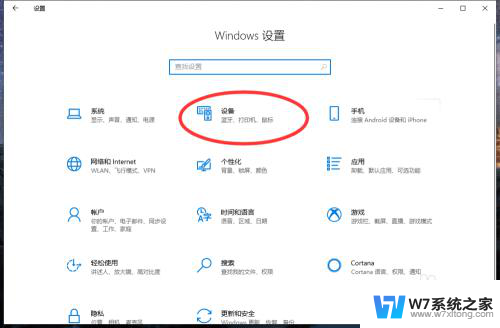
3、然后点击【显示设备】或者【打开设置】;
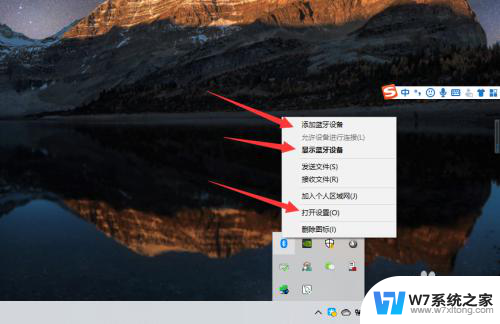
4、点击【添加蓝牙或其他设备】;
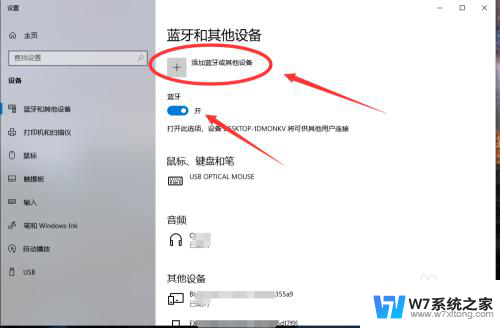
5、在添加设备中选择蓝牙;
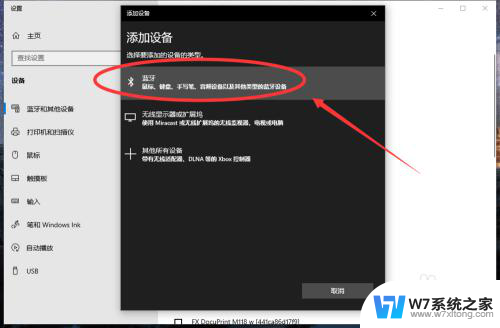
6、搜索到蓝牙设备(蓝牙耳机)并连接;
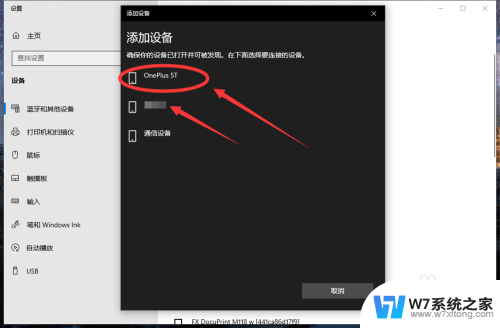
7、在音频设备中,点击连接即可。
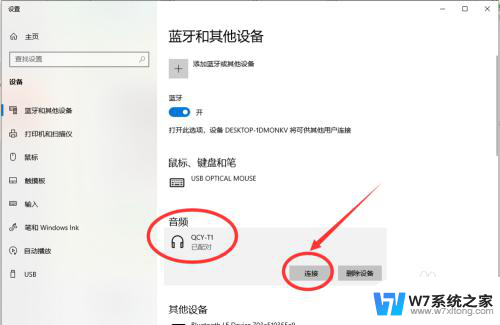
8.总结:
1、点击电脑右下角的蓝牙图标;
2、如果没有蓝牙图标,先从设置中开启蓝牙功能;
3、然后点击【显示设备】或者【打开设置】;
4、点击【添加蓝牙或其他设备】;
5、在添加设备中选择蓝牙;
6、搜索到蓝牙设备(蓝牙耳机)并连接;
7、在音频设备中,点击连接即可。
以上就是关于主机电脑是否能够连接蓝牙耳机的全部内容,如果您有需要,可以按照小编的步骤进行操作,希望这对大家有所帮助。
主机电脑可以连接蓝牙耳机吗 win10电脑蓝牙耳机连接方法相关教程
-
 蓝牙耳机怎么连蓝牙 Win10电脑蓝牙耳机连接方法
蓝牙耳机怎么连蓝牙 Win10电脑蓝牙耳机连接方法2024-07-27
-
 笔记本蓝牙如何连接蓝牙耳机 win10电脑蓝牙耳机连接不上
笔记本蓝牙如何连接蓝牙耳机 win10电脑蓝牙耳机连接不上2024-02-20
-
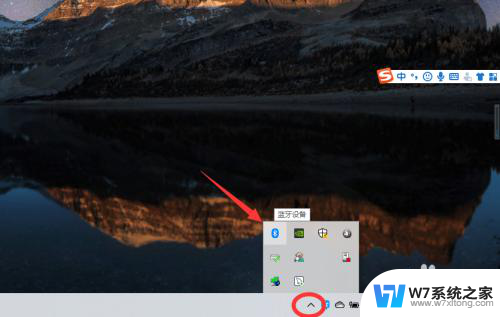 电脑连接 蓝牙耳机 win10电脑蓝牙耳机连接教程
电脑连接 蓝牙耳机 win10电脑蓝牙耳机连接教程2024-04-18
-
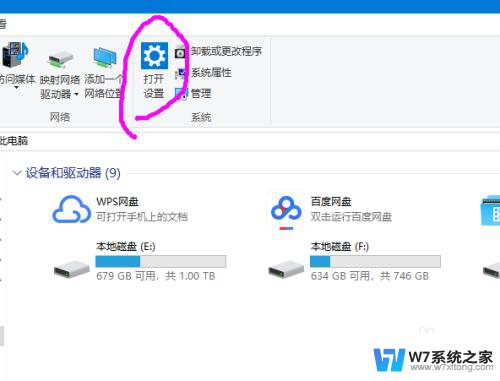 无线蓝牙耳机能连接电脑吗 win10怎么连接无线蓝牙耳机
无线蓝牙耳机能连接电脑吗 win10怎么连接无线蓝牙耳机2024-07-24
- 电脑怎么蓝牙耳机 win10电脑连接蓝牙耳机方法
- 笔记本电脑可以蓝牙连接耳机吗 win10电脑蓝牙耳机连接教程
- 蓝牙耳机怎么跟电脑连接 win10电脑连接蓝牙耳机教程
- 电脑怎么连接蓝牙耳机windows10 电脑蓝牙耳机连接步骤
- 电脑如何连耳机蓝牙设备 win10电脑蓝牙耳机连接步骤
- 蓝牙耳机接电脑 win10电脑蓝牙耳机连接教程
- win10怎么看无线网密码 Win10系统WiFi密码查看方法
- win10如何打开无线网络连接 如何打开无线网络设置
- w10系统玩地下城fps很低 地下城与勇士Win10系统卡顿怎么办
- win10怎么设置两个显示器 win10双显示器设置方法
- 戴尔win10系统怎么恢复 戴尔win10电脑出厂设置恢复指南
- 电脑不能切换窗口怎么办 win10按Alt Tab键无法切换窗口
win10系统教程推荐
- 1 新买电脑的激活win10密钥 如何找到本机Win10系统的激活码
- 2 win10蓝屏打不开 win10开机蓝屏无法进入系统怎么办
- 3 windows10怎么添加英文键盘 win10如何在任务栏添加英文键盘
- 4 win10修改msconfig无法开机 Win10修改msconfig后无法启动怎么办
- 5 程序字体大小怎么设置 Windows10如何调整桌面图标大小
- 6 电脑状态栏透明度怎么设置 win10系统任务栏透明度调整步骤
- 7 win10怎么进行系统还原 Win10系统怎么进行备份和还原
- 8 win10怎么查看密钥期限 Win10激活到期时间怎么查看
- 9 关机后停止usb供电 win10关机时USB供电设置方法
- 10 windows超级用户名 Win10怎样编辑超级管理员Administrator用户名